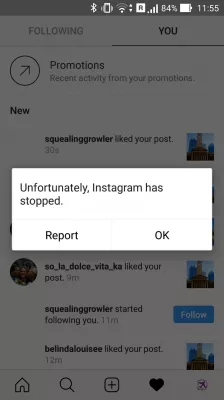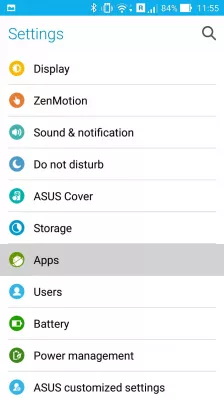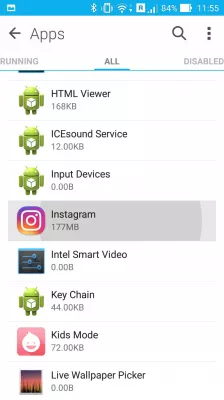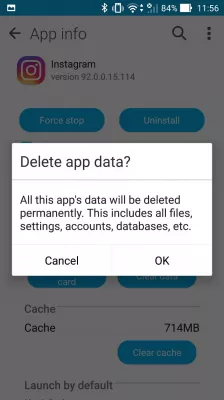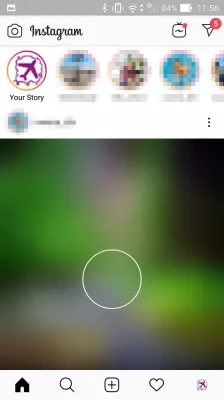Android પર એપ્લિકેશન સમસ્યાઓ ઉકેલવા માટે પગલાની સૂચનાઓ દ્વારા પગલું
એપ્લિકેશન એઝબીએક્સએમએસડબ્લ્યુ પર રોકવાનું ચાલુ રાખે છે
જો તમને તમારા Android મોબાઇલ ફોન પર રજૂ કરેલા એક અથવા વધુ એપ્લિકેશનોમાં સમસ્યા હોય, તો અહીં તમારા પ્રશ્નનો કેટલાક જવાબો આપ્યાં છે.
Instagram ને કેવી રીતે ઉકેલવું એ ક્રેશિંગ રાખે છે
ઉદાહરણ તરીકે, જો Instagram ક્રેશિંગ રાખે છે, તો નીચેનાનો પ્રયાસ કરો:
- સેટિંગ્સ> એપ્લિકેશન્સ પર જાઓ,
- ઓપન ટેબ બધા એપ્લિકેશન્સ,
- Instagram એપ્લિકેશન શોધી,
- સ્પષ્ટ કેશ અને સ્પષ્ટ ડેટા ટેપ કરો,
- ફરીથી ઇન્સ્ટાગ્રામ ખોલો.
એપ્લિકેશન સમસ્યાઓ કેવી રીતે હલ કરવી
પ્રથમ પગલું એજેઝબીએક્સએમએસએનને ફરીથી ચાલુ કરીને તેને ફરીથી ચાલુ કરીને ફરીથી ચાલુ કરવું છે.
સંભવિત છે કે સમસ્યા ફક્ત એક એપ્લિકેશનને સંબંધિત છે, ઉદાહરણ તરીકે ફેસબુક, ઇન્સ્ટાગ્રામ અથવા ટ્વિટર.
સેટિંગ્સ> એપ્લિકેશન્સ પર જાઓ.
બાજુથી બધી ટેબ પર જુઓ અને તમને સમસ્યા હોય તે એપ્લિકેશનને પસંદ કરો.
ડેટા સાફ કરો અને કેશ સાફ કરો. આ કામગીરીની પુષ્ટિ કરવાની વિનંતી કરવામાં આવશે, કારણ કે તે ડેટા ગુમાવવાનું કારણ બની શકે છે. જો કે, તે સંભવતઃ અસ્થાયી ડેટા હશે, જેમ કે એકાઉન્ટ નામ અને પાસવર્ડ, પરંતુ ફોન પર કોઈ ફાઇલ કાઢી નાખવામાં આવશે નહીં, જેમ કે તમારી ચિત્રો અથવા વિડિઓઝ.
એપ્લિકેશન કૅશ સાફ કરો અથવા સ્પષ્ટ એપ્લિકેશન ડેટા: તેમાંના દરેકનો ઉપયોગ ક્યારે અને ક્યારે કરવોતમારા મોબાઇલ ફોનને ફરીથી પ્રારંભ કરો અને પરીક્ષણ કરો.
જો ઉપરોક્ત પગલાં કામ ન કરતા હોય, તો એપ્લિકેશનને અનઇન્સ્ટોલ કરવાનો અને Google Play Store દ્વારા ફરીથી ડાઉનલોડ કરવાનો પ્રયાસ કરો.
ખાતરી કરો કે તમારું એન્ડ્રોઇડ સૉફ્ટવેર સેટિંગ્સ> વિશે> સૉફ્ટવેર અપડેટ પર જઈને નવીનતમ સંસ્કરણ પર છે.
જો તમારી પાસે તમારી એપ્લિકેશન સાથે ઘણી સમસ્યાઓ છે, તો તમારે તમારા સ્માર્ટફોનને ફરીથી સેટ કરવાનો પ્રયાસ કરવો જોઈએ, જો કે તે ફક્ત છેલ્લા ઉપાયમાં જ થવું જોઈએ, જ્યારે અન્ય તમામ સંભવિત ફિક્સ નિષ્ફળ ગયા છે.
વારંવાર પૂછાતા પ્રશ્નો
- Android પર એપ્લિકેશન સમસ્યાઓ હલ કેવી રીતે શરૂ કરવી?
- પ્રથમ પગલું એ એન્ડ્રોઇડને ફરીથી ચાલુ કરીને ફરીથી પ્રારંભ કરવાનું છે. સંભવ છે કે સમસ્યા ફક્ત એક એપ્લિકેશનને અસર કરે છે. સેટિંગ્સ> એપ્લિકેશન્સ પર જાઓ. બાજુ પરના બધા ટેબને જુઓ અને તમને જે એપ્લિકેશનથી મુશ્કેલી આવી રહી છે તે પસંદ કરો. ડેટા સાફ કરો ક્લિક કરો અને કેશ સાફ કરો.
- શું પ્રોગ્રામથી Android ને ફરીથી પ્રારંભ કરવું જોખમી છે?
- ના, Android એપ્લિકેશનને પ્રોગ્રામ રૂપે ફરીથી પ્રારંભ કરવું સ્વાભાવિક રીતે જોખમી નથી. એપ્લિકેશનને ફરીથી પ્રારંભ કરવો એ અમુક દૃશ્યોમાં ઉપયોગી ક્રિયા હોઈ શકે છે, જેમ કે જ્યારે તમારે એપ્લિકેશનની સ્થિતિને ફરીથી સેટ કરવાની અથવા ગોઠવણી ફેરફારો લાગુ કરવાની જરૂર હોય. કોઈપણ સંભવિત સમસ્યાઓ ટાળવા માટે ફરીથી પ્રારંભ પ્રક્રિયાને યોગ્ય રીતે સંચાલિત કરવી જરૂરી છે.
- Android માં સમસ્યાઓ હલ કરતી શ્રેષ્ઠ એપ્લિકેશનો શું છે?
- ટાસ્ક મેનેજમેન્ટ: ટોડોઇસ્ટ, કોઈપણ.ડો અને માઇક્રોસ .ફ્ટ ટુ ડુ. પાસવર્ડ મેનેજમેન્ટ: લાસ્ટપાસ, 1 પાસવર્ડ. ફાઇલ ટ્રાન્સફર: ગમે ત્યાં મોકલો, એરડ્રોઇડ. વ્યક્તિગત જરૂરિયાતો અને પસંદગીઓના આધારે શ્રેષ્ઠ એપ્લિકેશન બદલાઈ શકે છે.
- Android ઉપકરણ પર એપ્લિકેશન-સંબંધિત સમસ્યાઓ મુશ્કેલીનિવારણ અને ઠીક કરવા માટે કયા વ્યવસ્થિત અભિગમ લઈ શકાય છે?
- અભિગમોમાં એપ્લિકેશનને અપડેટ કરવું, પૂરતા સ્ટોરેજ માટે તપાસ કરવી, એપ્લિકેશન કેશને ક્લિયરિંગ કરવી અથવા એપ્લિકેશનને ફરીથી ઇન્સ્ટોલ કરવી શામેલ છે.

મિશેલ પિનસન એક મુસાફરી ઉત્સાહી અને સામગ્રી નિર્માતા છે. શિક્ષણ અને સંશોધન પ્રત્યેના ઉત્સાહને મર્જ કરીને, તેમણે જ્ knowledge ાન વહેંચવા અને શૈક્ષણિક સામગ્રીને મોહક દ્વારા અન્યને પ્રેરણા આપવાનું કામ કર્યું. વૈશ્વિક કુશળતા અને ભટકવાની ભાવનાથી વ્યક્તિઓને સશક્તિકરણ કરીને વિશ્વને એક સાથે લાવવું.